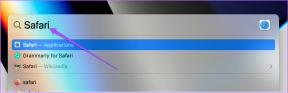5 найкращих способів заблокувати програму «Повідомлення» на iPhone та iPad
Різне / / July 07, 2023
Програма «Повідомлення» є стандартним способом спілкування для багатьох користувачів iPhone та iPad. Окрім надсилання iMessage та медіафайлів, ви також можете поділіться своїм контактам із вашим поточним місцезнаходженням за допомогою програми Повідомлення. Ви не повинні покладатися на програми сторонніх розробників для більшості таких функцій.

Але коли мова йде про безпеку ваших чатів, ми покажемо, як заблокувати ваші повідомлення на вашому iPhone та iPad. Кроки залишаються однаковими для обох платформ.
1. Блокування програми Повідомлення за допомогою екранного часу
Час екрану на вашому iPhone вимірює, скільки часу ви проводите за своїм iPhone. Ви можете використовувати його функцію App Limit, щоб заблокувати програму Messages на вашому iPhone. Ось як.
Крок 1: Відкрийте програму «Налаштування» на своєму iPhone або iPad.

Крок 2: Прокрутіть вниз і виберіть «Час екрана».

крок 3: Торкніться Обмеження програми.

Крок 4: Виберіть Додати ліміт.

крок 5: Виберіть програму «Повідомлення» та натисніть «Далі» у верхньому правому куті.

Крок 6: Використовуйте повзунки часу, щоб установити ліміт використання, після якого додаток Повідомлення буде заблоковано.
Крок 7: Натисніть «Додати» у верхньому правому куті, щоб підтвердити.

Після того, як програму «Повідомлення» буде заблоковано після використання протягом зазначеного часу, вам потрібно буде ввести пароль екранного часу, щоб розблокувати її.
2. Блокування програми Повідомлення за допомогою ідентифікатора обличчя та пароля
Ви можете використовувати ідентифікатор обличчя та пароль, щоб захистити паролем свої текстові повідомлення на iPhone та iPad. Ви можете застосувати його майже для кожної програми, але деякі можуть не підтримувати її, залежно від моделі вашого iPhone/iPad.
Ось як це ввімкнути.
Крок 1: Відкрийте програму «Налаштування» на своєму iPhone або iPad.

Крок 2: Прокрутіть вниз і торкніться Face ID & Passcode.

крок 3: Торкніться опції «Налаштувати ідентифікатор обличчя».

крок 4: Дотримуйтеся вказівок на екрані, щоб завершити процес налаштування.
Ви можете звернутися до нашої публікації, якщо Face ID не працює на вашому iPhone або iPad.
3. Приховати попередній перегляд повідомлень
Ви можете приховати попередній перегляд сповіщень для програми Повідомлення. Це також дозволить вам приховати повідомлення на екрані блокування вашого iPhone та iPad. Ось як.
Крок 1: Відкрийте програму «Налаштування» на своєму iPhone.

Крок 2: Прокрутіть вниз і торкніться Повідомлення.

крок 3: Торкніться Сповіщення.

крок 4: Прокрутіть вниз і торкніться «Показати попередній перегляд».

крок 5: Торкніться Ніколи.

Крок 6: Поверніться до попереднього екрана, щоб приховати сповіщення з екрана блокування, Центру сповіщень або просто показати банери.
4. Блокування програми Повідомлення за допомогою ярликів
Ви можете використовувати програму «Ярлики» на своєму iPhone, щоб налаштувати автоматичне блокування програми «Повідомлення» на своєму iPhone. Ці кроки також стосуються користувачів iPad.
Крок 1: Відкрийте програму «Годинник» на своєму iPhone або iPad.

Крок 2: Натисніть Таймер у нижньому правому куті.

крок 3: Натисніть «Коли таймер закінчиться».

крок 4: Прокрутіть вниз і виберіть Зупинити відтворення. Потім натисніть «Готово» у верхньому правому куті.

крок 5: Закрийте програму «Годинник» і відкрийте «Ярлики».

Крок 6: Торкніться «Автоматизація» внизу.

Крок 7: Виберіть значок «Плюс» у верхньому правому куті та виберіть «Створити персональну автоматизацію».

Крок 8: Прокрутіть вниз і виберіть Додаток.

Крок 9: Натисніть «Вибрати» та виберіть «Повідомлення» зі списку програм.

Крок 10: Натисніть Далі та виберіть Додати дію.

Крок 11: Виберіть «Запустити таймер» зі списку дій.

Крок 12: Встановіть таймер на 1 секунду та виберіть Далі.

Крок 13: Торкніться перемикача, щоб вимкнути запитувати перед запуском. Потім у підказці виберіть «Не питати».

Крок 14: Натисніть «Готово» у верхньому правому куті, щоб підтвердити.

Коли хтось спробує відкрити програму «Повідомлення», ваш iPhone автоматично заблокується та розблокується лише за допомогою ідентифікатора обличчя або пароля.
5. Увімкніть двофакторну автентифікацію
Включення Двофакторна автентифікація на вашому Apple ID не дозволяє будь-кому отримати доступ до ваших повідомлень в Інтернеті. Ось як увімкнути його за допомогою iPhone або iPad.
Крок 1: Відкрийте програму «Налаштування» на своєму iPhone або iPad.

Крок 2: Торкніться імені свого профілю.

крок 3: Виберіть Пароль і безпека.

крок 4: Увімкніть двофакторну автентифікацію.
Коли ви налаштовуєте двофакторну автентифікацію, вам знадобиться пароль вашого пристрою та 6-значний код, надісланий на ваш номер телефону або інші пристрої Apple за допомогою того самого Apple ID. Крім того, ви можете використовувати ключ безпеки, який можна створити після ввімкнення двофакторної автентифікації.
Заблокувати додаток Повідомлення
Таким чином ви можете заблокувати програму «Повідомлення» на своєму iPhone і захистити свої розмови від небажаного доступу. Ви також можете прочитати нашу публікацію, якщо побачите сповіщення про неправильні позначки в програмі «Повідомлення» на вашому iPhone.
Востаннє оновлено 6 червня 2023 р
Стаття вище може містити партнерські посилання, які допомагають підтримувати Guiding Tech. Однак це не впливає на нашу редакційну чесність. Вміст залишається неупередженим і автентичним.